Sismik Yöntem(Sismik Kırılma) Pickwin ve Plotrefa Kullanımı
SeisImager Programı dahilinde bulunan Pickwin(Pick First Breaks or Dispersion Curves)
Plotrefa(Refraction Analysis)
Elimizdeki dosyaadi.DAT (büyük ihtimal 1.DAT olacaktır) uzantılı dosyayı açmak için Pickwin Programını açıyoruz.
File > Open SEG2 File
Okay'i tıklayıp geçin
Üst panelde bulunan yön okları(yukarı-aşağı, sağ-sol) yardımıyla grafiği genişletin, mevzuyu detaylı görmenizi sağlayacaktır.
Grafik bu şekli alacaktır. Bu sayede varış zamanlarını daha net tespit edebiliriz.
Şimdi ise kaynaktan gönderdiğimiz dalganın jeofonlara varış zamanlarını belirlemek için üst menüden ;
Pick First Arrivals > Pick First Breaks seçeneğini seçelim.
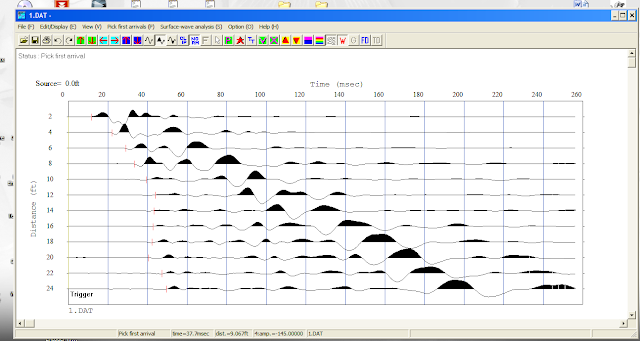
Yukarıda ise Pickleri yerleştirmemiz gerekli. Bu, biraz zahmetli bir iş.
Seçeceğimiz kısımlar gürültü olmamalı. Onun için dikkatli olun çünkü ben %100 doğru yaptığımı sanmıyorum.
Pickleri doğru yerleştirdiğinizden eminseniz, Ana Menüden
File > Save pick file seçeneği ile dosyamızı '' p-düz.vs '' olarak kaydedelim.
İşlem tamamdır. Buraya kadar 1.DAT dosyamız yani P-Düz ile işimiz bitti.
########################################################################
Şimdi 2.DAT dosyasını açalım
File Open > Open SEG2 file
Karşımızı bu kutu çıkacak New File OK'i tıklayıp geçin.
############# Burası Önemli #############
P dalgası için yaptığımız ters atışı düzenleyeceğiz.
Ters dalga için Makinenin yerini 1. jeofondan ~12. jeofona taşıdığımız için burada ekstra düzenleme yapacağız.
Üst menüden << Edit/Display > Edit source receiver locations etc. >> seçelim
Yukarıdaki bilgileri aynen sizde programa uygulayın
Çünkü bizim arazi uygulamamız.
Shot coordinate : 0
Units : meters
Number of Channels : 12
Group Interval : - 2
First geophone coordinate : 24
Buradaki ters çevrim işlemini Group Interval : -2 metre yaparak grafiği de ters döndürüyoruz.
Bu sayede pickleri eklmek daha kolay oluyor.
Önce SET ardından OK 'i tıklayıp devam edin.
Tekrar üst menüden Pick first arrivals > Pick first breaks seçip picklerimizi düzenleyelim.
File > Save pick file 'dan P-ters.vs olarak kaydedelim.
Pickwin programı ile işimiz bitti.
########################################################################
SeisImager Plotrefa(Refraction Analysis) programını açalım
Üst menüden
File > Open Plotrefa file (traveltime data and velocity model) 'i tıklayıp P-duz.vs dosyasını seçiyoruz.
...ve karşımıza bildiğimiz basit bir zaman-uzaklık grafiği çıkıyor.
Şimdi grafiği düzenlememiz gerekli.
Üst menüden Travel time Curve > Modify travel times(all shots) seçelim
Yukardaki grafiğe bakarsanız ilk halinden çok farklı çünkü bir önceki adımda Travel time Curve > Modify travel times(all shots) seçeneğini kullanarak; grafiği 2 tabakalı ortam grafiklerine benzettim. Çünkü az çok orada ortamın 2 tabakalı olduğu sırıtıyor.
Ayrıca '' Neden 2 tabakalı imiş gibi düzenledik ?'' derseniz (Bkz:Anisya)
Bu adında P-ters.vs dosyasını Plotrefa'ya yükleyeceğiz ama dikkat edin. Bu defa
File > Append Plotrefa File(time travel data only) komutunu kullanıyoruz.
P-ters.vs seçtik.
grafikler üst üste bindi.
ayak üstü düzenliyorum ve bu hali alıyor.
Ardından üst menüden
Time-term invasion > Assing layer 2 arrivals
Bu adımda ise gönderdiğimiz dalga 2.ortama hangi noktalarda geçtiyse onları 2 ayrı atış içinde tıklıyoruz. Kırılma noktalarını tıkladıktan sonra o noktadan sonraki kısımların yeşil ve kırmızıya döndüğünü göreceksiniz.
Dalgaların kırılma noktalarını belirledikten sonra tekrar Üst Menüden
Time-term inversion > do time-term inversion komutunu veriyoruz.
* Flat Surface OK (Çalışma yüzeyinin eğimsiz bir düzlem olduğunu kabul ediyoruz)
Manuel kısmını seçip.
Start : 2 m
End : 24 m
Receiver interval : 2 m
Ground surface elevation : 0 m
olacak şekilde düzenleyip. OK çekin
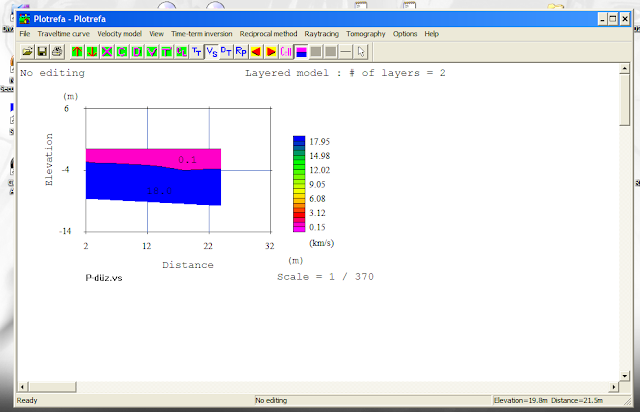
İşlem tamam. Çift tabakalı kesit.
Acemi Seviyesinde SeisImager Pickwin ve Plotrefa kullanımı böyle.
Güncelleme : 27.06.2015
NOT : Bu programları, lisans öğrencisi olduğum sıralar, staj döneminde kullanmıştım. Artık, farklı bir dalda çalıştığımdan dolayı, mevcut değişimlerin ve güncellemelerin takipçisi değilim.






























çok iyi ya gerçekten acayip işimize yaradı.
ReplyDeletemerhaba bu programın güncel sürümünü nasıl ve nerden bulabilirim ?
ReplyDeleteMerhaba Özhan,
DeleteProgramı üniversitenin bilgisayar laboratuvarında kullanmıştık. Üzerinden 4 yıl geçmiş, bu meslek dalında çalışmadığımdan güncel olup olmadığını bilmiyorum.
Bunun ötesinde SeisImager diye arama yaparsan, Geometrics'in web sitesinden indirebiliyorsun.
Hocam çok saolasın gerçekten çok yardımcı oldu. Başka da kaynak bulamadık siz de olmasanız.
ReplyDeleteplotrefada vp1 ve vp2 hızları nasıl bulabiliriz? skalada ki min max degerlerimidir?
ReplyDeleteSelam İbrahim,
DeleteÜzerinden yıllar geçtiği için hafızam beni yanıltıyor olabilir fakat tüm hız verileri .DAT uzantılı veri dosyasının içinde olması muhtemel. Oradan verilerin büyükten küçüğe sıralanabilir.
Merhabalar, 2 tabakalı kesiti aldığımda çıkan hız değerleri çok okunaklı olmuyor font ve size ayarını nereden yapabilirim, bilginiz var mı?
ReplyDeleteMerhaba,
DeleteNe yazik ki artik yazilima sahip olmadigim icin net bir yorum yapma sansim yok. Ancak, grafiklerin formatlari emf, svg ya da pdf ise Inkscape kullanarak istediginiz duzenlemeleri yapmak cok kolay olacaktir.
Velocity model--- hıghlıght velocity label yaparsanız resimle oynamadan okunaklı hale getirebilirsiniz
Delete12 kanallı ölçümü 24 kanallı ölçüme çevireceğim. 12+12 arazide ölçümü aldım. bunu pickwinde nasıl birleştirebilirim
ReplyDeleteMaalesef onceki yorumlarda da vurguladigim gibi bu yazilima sahip olmadigim icin yardimci olamiyorum.
ReplyDelete